ISO-Abbild – Wikipedia
| ISO-Abbild | |
|---|---|
 | |
| Dateiendung: | .cdr, .dvdr, .img, .iso |
| MIME-Type: | application/x-cd-image, application/x-iso-image, application/x-iso9660-image |
| Art: | Speicherabbild |
| Container für: | ISO 9660, UDF |
| Standard(s): | 1:1-Kopie von ISO 9660, UDF (ISO 13346) |
ISO-Abbild (englisch ISO image) ist die Bezeichnung für eine Computer-Datei, die ein Speicherabbild des Dateisystems einer CD oder DVD enthält, die im Format ISO 9660 oder 13346 strukturiert ist.
Das Dateisystem wird beim Erzeugen eines ISO-Abbildes unverändert kopiert (1:1-Kopie), dadurch bleiben Berechtigungen und andere Metadaten unverändert erhalten.
Die Norm ISO 9660 definiert ein Dateisystem für CDs oder DVDs und dessen Nachfolger ISO 13346 – besser bekannt als Universal Disk Format – zusätzlich für DVD±R/W, DVD-RAM und BD-R/E.
Umsetzungsmöglichkeiten
[Bearbeiten | Quelltext bearbeiten]Ein identisches Abbild einer CD oder DVD entsteht entweder direkt auf dem (Ziel-)Medium („on-the-fly“) oder in Form einer „ISO-Datei“.
„On-the-fly“
[Bearbeiten | Quelltext bearbeiten]Das Erzeugen eines ISO-Abbildes „On-the-fly“ erfolgt mittels zweier Laufwerke – eines lesefähigen und eines schreibfähigen. Das Auslesen des Originals vom Lesegerät und das Schreiben im Brenner erfolgen synchron (analog zur Vorgehensweise bei alten Audiokassetten).
Das Lesegerät muss hinreichend leistungsfähig sein (mindestens doppelt so schnell wie der Brenner). Der Datenträger darf keine Beschädigungen aufweisen, damit der für das Schreiben erforderliche konstante Datenstrom gewährleistet ist.
Bei einem solchen 1:1-Vorgang entsteht eine (fast) genau gleiche CD bzw. DVD. Im strengen Sinne muss einschränkend von „fast gleich“ gesprochen werden, weil so gut wie jeder Brennvorgang mit Fehlern behaftet ist. Auch ist es möglich, dass auf der Quell-CD Fehler durch einzelne Kratzer oder Staub und dergleichen vorhanden sind. Wenn die Fehleranzahl jedoch ein kritisches Maß nicht überschreitet, reicht der zwischen den reinen Nutzdaten vorhandene Platz aus, um darin Informationen zur Fehlerkorrektur zu schreiben bzw. aus diesen die Nutzdaten fehlerfrei zurückzugewinnen. Der Zwischenraum wird neben der Einteilung in Datenblöcke auch verwendet, um zusätzliche Bits unterzubringen, die die Rekonstruktion fehlerbehafteter Daten (Vorwärtsfehlerkorrektur) erlauben oder zumindest erkennen lassen, ob ein Fehler aufgetreten ist (Prüfsumme). So können und müssen bei jedem späteren Lesevorgang die entstandenen Fehler sozusagen „herausgerechnet“ werden.
ISO-Datei
[Bearbeiten | Quelltext bearbeiten]Der Weg über eine ISO-Datei bietet mehrere Vorteile:
- Das Anfertigen einer ISO-Datei ist nicht zeitkritisch wie der Brennvorgang auf einem Rohling; somit können auch Kopien hergestellt werden, wenn – in gewissem Rahmen – die Lesbarkeit des Originals eingeschränkt ist.
- In besonderer Weise bietet sich das Erzeugen einer ISO-Datei bei Mehrfachkopien an: Das Original braucht nur einmal eingelesen zu werden – beim Brennvorgang wird für alle Kopien auf die Daten auf der Festplatte zugegriffen und nicht immer wieder neu auf die Daten des Originals.
- Ist nur ein Gerät (Brenner) vorhanden, stellt das Erzeugen eines ISO-Abbildes generell die einzige Möglichkeit dar, eine Kopie zu erstellen.
- Ein ISO-Abbild ist beim Anfertigen von Kopien auch vorteilhaft, wenn man trotz großer räumlicher Distanz (per DFÜ) schnell an die Originaldaten einer CD herankommen muss.
ISO-Abbilder in der Praxis
[Bearbeiten | Quelltext bearbeiten]Unter gängigen Betriebssystemen lassen sich ISO-Abbilder meist recht einfach als virtuelles Laufwerk oder „loop device“ einbinden bzw. einhängen (englisch mounten): Die Inhalte sind dann im Dateisystem zugänglich; das Original oder eine Kopie des Datenträgers sind dann nicht mehr nötig, genauso wenig wie ein entsprechendes Laufwerk. Dafür genügt z. B. unter macOS und Windows ein Doppelklick auf die entsprechende .iso-Datei im Dateimanager. Unter einigen Linux-Distributionen lassen sich ISO-Dateien auf der grafischen Benutzeroberfläche über einen Menüpunkt im Kontextmenü im System einhängen. Aber auch Dienstprogramme von Drittherstellern, wie beispielsweise unter Windows IsoBuster oder 7-Zip, können ISO-Abbilder öffnen. Die neuesten Versionen von VLC media player sind dafür auch geeignet.
Nahezu jedes Brennprogramm kann ein ISO-Abbild auf ein Medium brennen. Auch in macOS und in Windows (ab Windows 7 als Windows-Brenner für Datenträgerabbilder) ist die Funktion eines entsprechenden Brennprogramms bereits integriert. Wichtig ist, dass man nicht die ISO-Datei als Datei auf ein Medium brennt, da man sonst weiterhin ein Programm zum Öffnen der Datei braucht und das Medium zudem nicht bootfähig ist.
Ein ISO-Abbild kann auch auf einen USB-Speicherstick übertragen werden, der dann ggf. genauso bootbar wird wie die CD/DVD, von der das Abbild stammt. Brennprogramme für das Übertragen auf eine CD/DVD sind normalerweise nicht dazu in der Lage, ein ISO-Abbild auch auf einen USB-Speicherstick zu schreiben. Zusätzlich kommt es auch auf das Abbild selbst an: einige „ISOs“ sind als Hybrid-Abbilder sowohl von einem optischen Laufwerk als auch von einem USB-Stick aus startbar.[1][2] Ist das der Fall, kann dasselbe Abbild z. B. auf Unix-artigen Systemen wie Linux, BSD oder macOS mit dd auf einen USB-Stick übertragen werden. Ansonsten muss auf ein Zusatzprogramm zurückgegriffen werden, das aus einem ISO-Abbild für optische Medien (CD/DVD/BR) ein bootfähiges Abbild für USB-Sticks erzeugen kann. Einige populäre Linux-Distributionen wie Ubuntu bringen ein entsprechendes Programm gleich mit, bei den meisten anderen Linux-Distributionen und bei Windows lässt sich ein entsprechendes Programm einfach nachinstallieren.[3][4][5]
Bei kommerziellen CD-ROMs/DVDs, zum Beispiel Computerspielen, wird die Möglichkeit des Erstellens von ISO-Abbildern oft durch Kopierschutzverfahren beeinträchtigt. Manche Computerspiele prüfen, ob ein virtuelles Laufwerk installiert ist, und lassen sich in diesem Fall nicht starten.
Weblinks
[Bearbeiten | Quelltext bearbeiten]Einzelnachweise
[Bearbeiten | Quelltext bearbeiten]- ↑ Clem: How to install Linux Mint via USB. In: Linux Mint Community Tutorial. 2013, abgerufen am 28. Juni 2023 (englisch): „What is a Hybrid image? – Traditionally, tools such as ‘Startup Disk Creator’ or ‘UNetbootin’ were needed to install Linux Mint via USB. With hybrid images, you can simply write the content of the ISO and make a bootable USB stick which can install Linux Mint by using the ‘dd’ command.“
- ↑ Danke, dass Sie Debian herunterladen! 10. Juni 2023, abgerufen am 28. Juni 2023: „Debian-Installer-ISOs sind Hybrid-Abbilder, was bedeutet, dass sie wahlweise direkt auf CD/DVD/BD-Rohlinge gebrannt oder auf USB-Sticks geschrieben werden können.“
- ↑ Hermann Apfelböck: ISO-Abbilder bootfähig auf DVD und USB kopieren – das leisten Livesysteme. In: How-To. PC-Welt, 7. April 2017, abgerufen am 27. Juni 2023.
- ↑ Mirco Lang: Linux-Boot-Stick erstellen. In: tipps+tricks. heise online, 27. November 2019, abgerufen am 27. Juni 2023: „Einige Linux-Distributionen verfügen sogar über eigene Tools. Unter Ubuntu können Sie zum Beispiel den ‚Startmedienersteller‘ nutzen, den Sie im Startmenü im Bereich ‚Zubehör‘ finden.“
- ↑ Joerg Geiger: Booten vom USB-Stick: Mit diesen Tools starten Sie nicht nur Windows. In: Download-Specials. Chip, 11. September 2021, abgerufen am 27. Juni 2023.
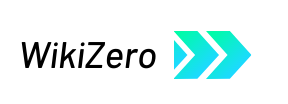

 French
French Deutsch
Deutsch